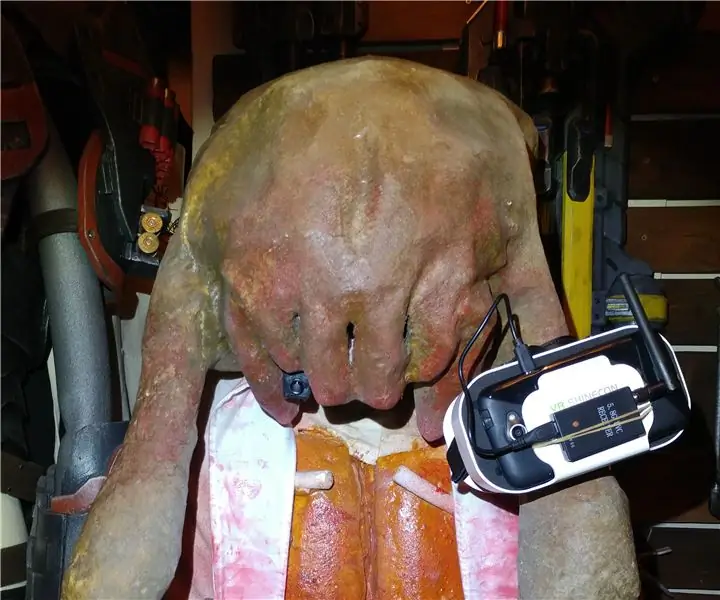
Obsah:
- Autor John Day [email protected].
- Public 2024-01-30 11:56.
- Naposledy zmenené 2025-01-23 15:05.
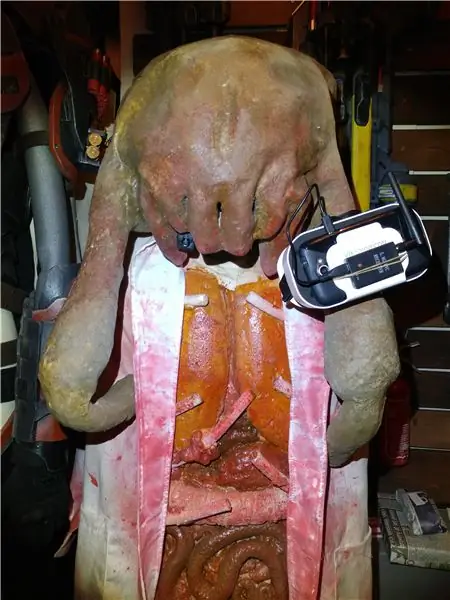
Pri stavbe niektorých svojich kostýmov som sa často stretával s problémom, že som nemohol vidieť von z náhlavnej súpravy alebo prilby, a to buď preto, že materiály, s ktorými sa najľahšie pracovalo alebo ktoré boli najreálnejšie, skončili úplne nepriehľadné a nie je možné plynule nahradiť transparentnú alternatívu.
Dokonca aj sci-fi kostýmy, ktoré používajú metalické tónované priezory, sa často stávajú obeťami tohto problému, pretože materiály ako tónovaná okenná fólia sa ťažko nanášajú na zložené krivky bez tvarovania vákua, takže je bežné vidieť „štíty“striekané zlatom, ale s malý výrez okna, ktorý bol podložený okennou fóliou.
V mojom prípade som sa pokúšal nájsť riešenie priehľadného okna pre organickejšiu textúru, vďaka čomu nebolo možné presvedčivo zamaskovať. Po vylúčení farebne zladených sieťových okien a obrátených periskopov som sa rozhodol pre úplne digitálne riešenie, ktoré veľmi pripomínalo závodné nastavenie dronov FPV.
Môj cieľový rozpočet na toto riešenie bol 40 dolárov alebo menej, a ako som zistil, existuje niekoľko alternatívnych možností, ktoré by mohli cenu znížiť až na 15-20 dolárov.
Krok 1: Komponenty



Zoznam položiek:
- Headset VR (držiak na telefón) - 7,25 dolárov
- Bezdrôtová kamera s frekvenciou 5,8 GHz - 13,53 dolárov
- Prijímač OTG USB 5,8 GHz - 15,99 dolárov
Lacnejšia káblová možnosť (Nahrádza kameru aj prijímač 5,8 GHz):
2m, 2,0MP USB OTG boroskop - 8,19 dolárov
Ak používate telefón s portom USB typu C:
- Adaptér typu C - 2,24 dolára alebo…
- Adaptér typu C s príkonom - 1,99 dolárov
S výnimkou boroskopu sú to skutočné diely, ktoré som kúpil, takže môžem potvrdiť ich kompatibilitu. Bezdrôtový prijímač pre 5,8 GHz kameru spôsobí vo vašom telefóne primerane vysoký výkon, a preto som zahrnul možnosť kábla OTG, ktorý umožňuje súčasné pripojenie napájacej banky USB. Káblové aj bezdrôtové možnosti nájdete lacnejšie alebo drahšie v závislosti od rozlíšenia alebo funkcií fotoaparátu. Kamery WiFi sú tiež možnosťou, ktorú stojí za zváženie, ale zvyčajne sú väčšie a môžu mať vyššie latencie, aj keď nevyžadujú ďalší prijímač.
Krok 2: Výhody a nevýhody
Každé riešenie má svoje výhody a nevýhody, ako aj spoločné problémy, s ktorými sa obaja stretávajú. Stručný zoznam pre každú z nich je nasledujúci:
Bezdrôtový:
- PRO: Môže byť namontovaný externe, ak nie je možné prestupovať káblom
- PRO: Potenciálne nižšia latencia
- MÍNUS: Vyšší príkon
- MÍNUS: Analógový obraz nižšej kvality
- MÍNUS: Viac komponentov na vytvorenie montážnych bodov pre
Káblové:
- PRO: Menej káblov na správu
- PRO: Diskrétnejší modul kamery
- PRO: Digitálny obraz vo vyššej kvalite
- PRO: Lacnejšie v porovnaní s porovnateľnými špecializovanými bezdrôtovými kamerami
- MÍNUS: Dlhší fotoaparát bude vyčnievať ďalej, ak je namontovaný pred rovným povrchom
- MÍNUS: Potenciálne vyššia latencia
- PROTI: Káble môžu prechádzať kĺbovými alebo odpojenými časťami
Na dlhodobé používanie môže byť potrebný externý zdroj energie, aj keď napájanie z batérie telefónu by malo v obidvoch prípadoch poskytnúť najmenej niekoľko hodín používania. Ako už bolo spomenuté, USB rozdeľovač alebo kábel OTG s prechodom napájania vám umožní ďalej predĺžiť dobu používania. Nízke latencie (časové oneskorenie medzi tým, čo sa zachytáva, a obrazovkou, ktorá ju zobrazuje) sú nevyhnutné, aby sa predišlo závratom, pričom čokoľvek viac ako 50 ms (0,05 s) pravdepodobne spôsobuje nepohodlie. Latenciu je možné otestovať nasmerovaním fotoaparátu na stopky alebo časovač s vysokou obnovovacou frekvenciou a fotografovaním časovača aj telefónu súčasne: Rozdiel medzi nimi je časové oneskorenie.
Krok 3: Držiak fotoaparátu


Ostatné časti tohto návodu na použitie predpokladajú použitie bezdrôtovej kamery a prijímača. Vybral som si ich, pretože nízka latencia bola najdôležitejším faktorom a bez toho, aby som vopred testoval obe metódy, sa zdá, že u produktu určeného na používanie FPV je väčšia pravdepodobnosť najmenších oneskorení.
Pomocou termo mäkkého plastu (podobne ako Worbla) som vytvoril malú škatuľku so zalamovacími uškami na zadnej strane a otvormi pre objektív, anténu, prepínač režimu a napájací konektor. Chlopne umožňovali pripevniť krátku slučku z oceľového drôtu k modulu kamery a omotať ju okolo okraja otvoru hlavy.
Bezdrôtová kamera vyžaduje napájanie 3-5 V a na dronoch FPV to zvyčajne poskytuje priamo lítiová batéria. Na zaistenie vstupného napätia 3,7 V som použil štandardný článok a držiak 18650 s drôtmi zo svoriek spojených s napájacími káblami kamery.
Krok 4: Prijímač a telefón
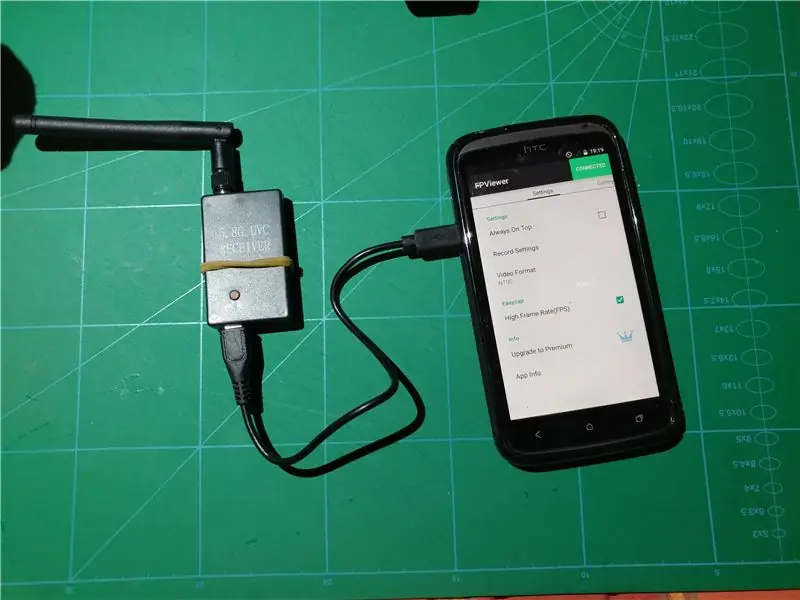

Pretože 5,5 "displej môjho telefónu bol príliš veľký na to, aby som ho mohol používať s týmto headsetom, použil som starý 4,7" telefón s Androidom. Tento telefón má mimochodom starší konektor Micro-B, čím sa eliminuje potreba adaptéra OTG typu C.
V obchode Google Play je na tento účel navrhnutých veľa aplikácií, ale najjednoduchšia a najspoľahlivejšia, ktorú som našiel, bola aplikácia „FPViewer“. Akonáhle je kábel prepojený medzi telefónom a prijímačom a aplikácia rozpozná modul prijímača, môžete otvoriť živé zobrazenie a zmeniť zobrazenie tak, aby sa obraz duplikoval na oboch stranách obrazovky, čo vám umožní detailne ho sledovať pomocou okuliarových šošoviek FPV.
Krok 5: Montáž okuliarov FPV


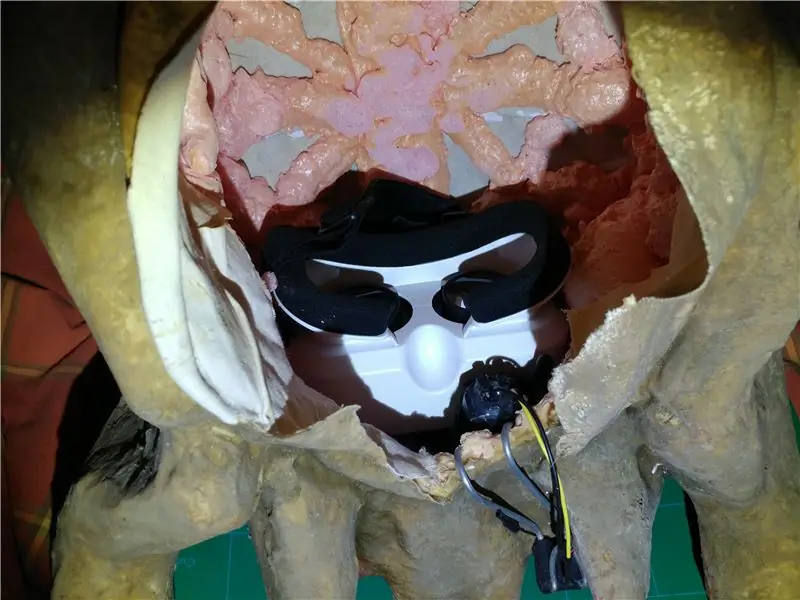
S telefónom vycentrovaným v okuliaroch FPV a súpravou na oddelenie ohniskovej vzdialenosti a šošoviek je možné okuliare umiestniť do hlavnej časti kostýmu. Aj keď univerzálny dizajn okuliarov pre domácich majstrov je zvyčajne objemný, v dutine hlavy bolo dostatok miesta na to, aby ste ich zakliesnili na mieste.
Tam, kde je priestor obmedzenejší, sú k dispozícii nízkoprofilové možnosti FPV, ktoré pomocou vlastných miniatúrnych displejov a integrovaných bezdrôtových prijímačov skrátia vzdialenosť iba niekoľko centimetrov od vašich očí.
Pretože je prístupnosť obmedzená, je nepohodlné upravovať akékoľvek nastavenia, akonáhle sú upevnené v priestore hlavy, či už dočasne alebo natrvalo, a preto je požiadavka na dlhú výdrž batérie. Použitie digitálneho displeja a kamery na sledovanie v reálnom čase nie je bez nevýhod, ale rozhodne stojí za zváženie ako alternatíva k čiastočne priehľadným oknám.
Odporúča:
Maticový displej 8x8 s BT: 5 krokov (s obrázkami)

Maticový displej 8x8 s BT: Kúpil som pred 8 mesiacmi 4 -panelovú maticu 8x8 od spoločnosti Ebay (Čína). Bol som trochu sklamaný, keď som si uvedomil, že je to ťažké zapojenie zo strany na stranu, nie zhora nadol, pre ktoré väčšina príkladov na net sú napísané! Pozrite si krok 2. Myslím, že by som mohol mať
Používajte jeden displej a ponúkajte 4 -ciferný 8886 displej Con Wemos ESP8266 Arduino NodeMCU: 6 krokov

Používame jeden veľký displej so 4 ciframi 8886 s procesorom ESP8266 Arduino NodeMCU: viac ako jedna jednoduchá verzia 8886 displeja, ktorá má jednu noc, jednu veľkú D1 - potrebujem pre Arduino alebo jeden NodeMCU o kvalitných mikrokontroléroch môžete informovať o tom, ako postupovať
TTGO (farebný) displej s mikropythonom (TTGO T-displej): 6 krokov

TTGO (farebný) displej s mikropythonom (TTGO T-displej): TTGO T-Display je doska založená na ESP32, ktorá obsahuje 1,14 palcový farebný displej. Dosku je možné kúpiť za cenu nižšiu ako 7 $ (vrátane poštovného, ceny, ktorú môžete vidieť na BangGood). Je to neuveriteľná cena za ESP32 vrátane displeja.
LCD displej I2C / IIC - Použite SPI LCD na I2C LCD displej pomocou modulu SPI až IIC s Arduino: 5 krokov

LCD displej I2C / IIC | Použite SPI LCD na I2C LCD displej pomocou modulu SPI až IIC s Arduino: Ahoj, pretože normálny SPI LCD 1602 má príliš veľa káblov na pripojenie, takže je veľmi ťažké prepojiť ho s arduino, ale na trhu je k dispozícii jeden modul, ktorý môže preveďte displej SPI na displej IIC, takže potom potrebujete pripojiť iba 4 vodiče
LCD displej I2C / IIC - Premeňte SPI LCD na I2C LCD displej: 5 krokov

LCD displej I2C / IIC | Premeňte SPI LCD na I2C LCD displej: používanie spi LCD displeja vyžaduje príliš veľa pripojení, čo je skutočne ťažké. Našiel som modul, ktorý dokáže previesť i2c LCD na spi LCD, takže môžeme začať
